正方教务管理系统选课操作步骤
学生网上选课操作手册(3)
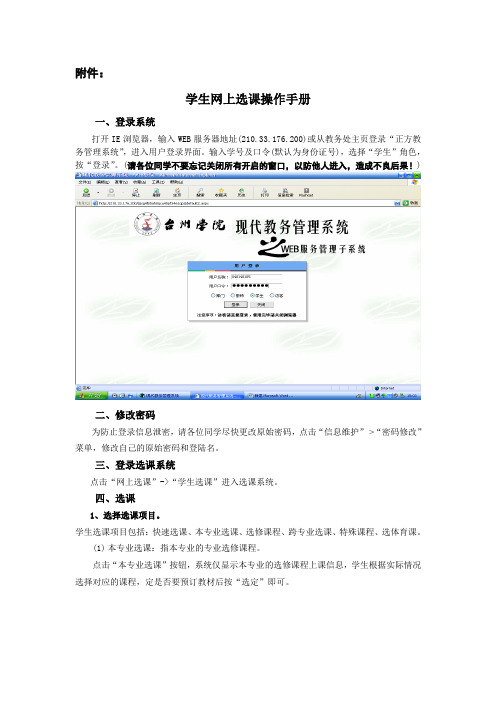
附件:
学生网上选课操作手册
一、登录系统
打开IE浏览器,输入WEB服务器地址(210.33.176.200)或从教务处主页登录“正方教务管理系统”,进入用户登录界面。
输入学号及口令(默认为身份证号),选择“学生”角色,按“登录”。
(请各位同学不要忘记关闭所有开启的窗口,以防他人进入,造成不良后果!)
二、修改密码
为防止登录信息泄密,请各位同学尽快更改原始密码,点击“信息维护”->“密码修改”菜单,修改自己的原始密码和登陆名。
三、登录选课系统
点击“网上选课”->“学生选课”进入选课系统。
四、选课
1、选择选课项目。
学生选课项目包括:快速选课、本专业选课、选修课程、跨专业选课、特殊课程、选体育课。
(1)本专业选课:指本专业的专业选修课程。
点击“本专业选课”按钮,系统仅显示本专业的选修课程上课信息,学生根据实际情况选择对应的课程,定是否要预订教材后按“选定”即可。
(2)选修课程:指校公选课。
点击“选修课程”按钮,系统弹出学科选择窗口,显示具体学科及上课时间,选中某一学科按“选定”,系统根据选择情况列出该学科该上课时间的所有课程。
关闭弹出窗口即可进行下一步选课。
学生根据实际情况选择课程。
点击课程名称,系统弹出该课程上课信息,学生可根据实际确定是否预订教材后按“选定”即可,若误选可按“删除”退选。
按“关闭”按钮,即可看到该课程选中状况(在“选否”下显示“已选”)。
点击“已选课程”可查阅所有已选中课程情况。
按“查看课表”可查阅本学期个人课表,也可先查课表再选课,以免冲突。
正方教务信息系统操作指引
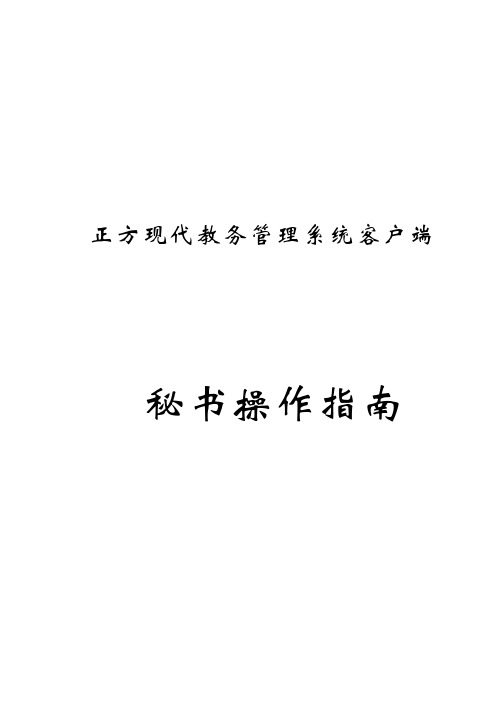
正方现代教务管理系统客户端秘书操作指南(一)教学计划录入和修改菜单:教学计划管理——>专业计划管理下图为专业计划管理中点击右键选择修改专业信息界面双击某条专业信息,或单击选种某条在专业信息,选择课程信息管理,可查看该专业信息下的教学计划课程。
在此页面中点右键选择“修改正式计划”后,再次点右键增加、修改和删除教学计划中的课程信息。
选择“增加记录”的按钮。
专业课程信息管理包含了各个专业的开课计划,包括学分、学时、课程性质、开课学期、开课学院、专业方向等信息。
周学时和起止周必须按系统要求格式录入;如果是方向课程则在专业方向一栏选择对应的方向名称,否则为无方向。
课程群名称、授课方式名称、权重系数、开课系、第二学位标识、课程号等选项根据具体情况而定,可以为空。
其中,周学时 2.0-0.0表示每周上两节理论课,没有实验课。
开课学期表示的是该门课程是在该年级的这个专业的第几个学期开课的。
开课系此处选择由开课系后,在之后的教学任务安排中,需由各系的教学秘书安排带课程的老师。
操作界面如下:在教学计划课程信息管理维护的截面中,选择“专业计划复制”可实现如下三种情况:A:可复制整个年级计划如:2007级 -> 2008级,选择相关学期或全部学期;B:可复制单个计划如:20070101 -> 20080101,只要在教学计划号的地方输入教学计划号就可,如果想复制一个学期选择下面的学期;C:复制方向就把专业方向打钩。
查询出来课程后,打勾选中要复制的课程记录,点击“确定”————复制操作完成。
同样系统提供教学计划整批或选择性粘贴功能。
可选择系、专业、年级条件后查询,打勾选中要粘贴到的专业,选择“确定”——————粘贴操作完成复制界面粘贴界面(二)落实已下达的教学任务信息教学计划录入完毕并且通过审核后,教务处将同意向全校各系下达教学任务,届时各系在登陆教务管理信息系统后可以看到下学期属于本系开设的课程。
此阶段需要完成教学班中个别行政班的合班和教学班教师的安排。
正方教务系统操作手册 学生篇
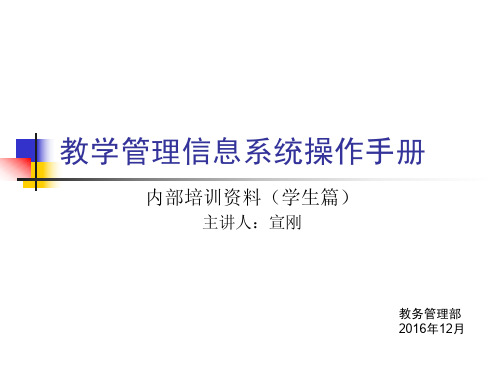
二、网上选课
n 2.2 重修报名 点击“网上选课” →“重修报名”进入重修报名 系统。
二、网上选课
n 1、点击“查询课程”按钮,点击下拉按钮, 选择重修课程科目。
二、网上选课
n 2、选择“跟班重修”或“单开班重修”。弹 出一个提示框,显示该门课程已有几人报名。
n 3、点击“确定”按钮,完成该门课程的重修 报名操作。此时,“报名结果”中显示已选重 修科目,若误选,按“删除”按钮。
五、信息查询
n 5.2 学业成绩查询 点击“信息查询” →“成绩查询”可查询学生 学期成绩、学年成绩、在校学习成绩信息,及 至今未通过的课程信息、学分获得情况。
五、信息查询
n 5.3 专业培养方案 点击“信息查询” →“专业培养方案”可查询 本专业开设的全部课程。
五、信息查询
n 5.4 选课情况查询 点击“信息查询”-> “选课情况查询”可查询 学生选课情况信息。
二、网上选课
n (2)选修课程:指公共选修课的选课。 n 点击“选修课程”按钮,系统弹出学科选择窗
口,显示具体学科及上课时间,选中某一模块 按“选定”,系统根据选择情况列出该模块该 上课时间的所有课程。关闭弹出窗口即可进行 下一步选课。学生根据实际情况选择课程。
二、网上选课
二、网上选课
n 点击课程名称,系统弹出该课程上课信息,学 生可根据实际需要确定后按“选定”即可,若 误选可按“删除”退选。
二、网上选课
n 1、选择选课项目 n 学生选课项目主要包括:快速选课、本专业选
课、选修课程、跨专业选课、特殊课程、选体 育课。
二、网上选课
n (1)本专业选课:包括专业选修课和学科选修课 的选课。
n 点击“本专业选课”按钮,系统仅显示本专业的 选修课程上课信息,学生根据实际情况选择对 应的课程,然后按“选定”即可。
正方教务管理系统学生操作手册

教务管理系统学生操作手册发布时间:2012-02-15 06:52 来源:教务处作者:刘晓木点击量:567一、登录系统打开IE浏览器,输入WEB服务器地址或从教务处主页登录“正方教务管理系统”,进入用户登录界面。
输入学号及口令(默认为身份证号),选择“学生”角色,按“登录”。
(请各位同学不要忘记关闭所有开启的窗口,以防他人进入,造成不良后果!)二、学生网上选课网上选课内容包括:学生选课、选体育课、重修或补修选课。
2.1学生选课点击“网上选课”->“学生选课”进入选课系统。
1.选择选课项目学生选课项目包括:快速选课、本专业选课、选修课程、跨专业选课、特殊课程、选体课。
(1)本专业选课:指本专业的专业选修课程。
点击“本专业选课”按钮,系统仅显示本专业的选修课程上课信息,学生根据实际情况选择对应的课程,定是否要预订教材后按“选定”即可。
(2)选修课程:指校公选课。
点击“选修课程”按钮,系统弹出学科选择窗口,显示具体学科及上课时间,选中某一学科按“选定”,系统根据选择情况列出该学科该上课时间的所有课程。
关闭弹出窗口即可进行下一步选课。
学生根据实际情况选择课程。
点击课程名称,系统弹出该课程上课信息,学生可根据实际确定是否预订教材后按“选定”即可,若误选可按“删除”退选。
按“关闭”按钮,即可看到该课程选中状况(在“选否”下显示“已选”)。
点击“已选课程”可查阅所有已选中课程情况。
按“查看课表”可查阅本学期个人课表,也可先查课表再选课,以免冲突。
(3)跨专业选课:学生选其他专业课程。
选课方式基本同本专业选课,选具体课程前多了个选某学院中的某专业、某年级的所有课程。
(4)选体育课:选择体育项目。
点击“选体育课”按钮登录体育选课系统。
选择一项体育项目,系统列出该项目所有上课信息,学生可根据实际情况选择上课时间及教师,按“选定课程”即可。
若误选按“删除”退选。
2.2重修或补修选课点击“网上选课”->“重修或补修选课”进入重修或补修选课系统。
教务系统的使用流程
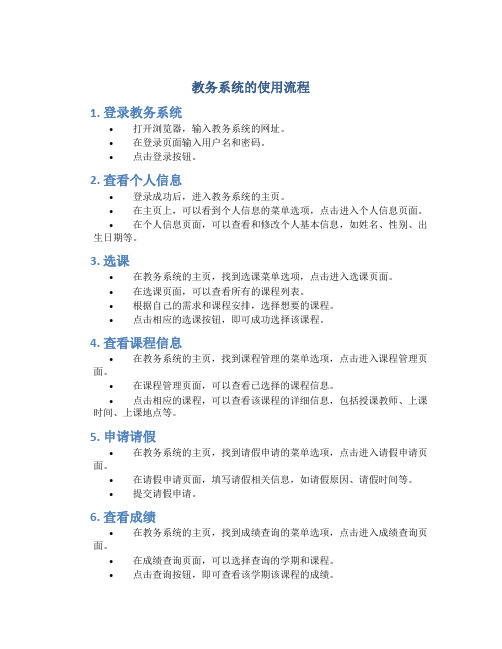
教务系统的使用流程1. 登录教务系统•打开浏览器,输入教务系统的网址。
•在登录页面输入用户名和密码。
•点击登录按钮。
2. 查看个人信息•登录成功后,进入教务系统的主页。
•在主页上,可以看到个人信息的菜单选项,点击进入个人信息页面。
•在个人信息页面,可以查看和修改个人基本信息,如姓名、性别、出生日期等。
3. 选课•在教务系统的主页,找到选课菜单选项,点击进入选课页面。
•在选课页面,可以查看所有的课程列表。
•根据自己的需求和课程安排,选择想要的课程。
•点击相应的选课按钮,即可成功选择该课程。
4. 查看课程信息•在教务系统的主页,找到课程管理的菜单选项,点击进入课程管理页面。
•在课程管理页面,可以查看已选择的课程信息。
•点击相应的课程,可以查看该课程的详细信息,包括授课教师、上课时间、上课地点等。
5. 申请请假•在教务系统的主页,找到请假申请的菜单选项,点击进入请假申请页面。
•在请假申请页面,填写请假相关信息,如请假原因、请假时间等。
•提交请假申请。
6. 查看成绩•在教务系统的主页,找到成绩查询的菜单选项,点击进入成绩查询页面。
•在成绩查询页面,可以选择查询的学期和课程。
•点击查询按钮,即可查看该学期该课程的成绩。
7. 缴费•在教务系统的主页,找到缴费办理的菜单选项,点击进入缴费办理页面。
•在缴费办理页面,可以查看需要缴费的项目和费用。
•选择相应的项目,点击缴费按钮,按照系统提示完成缴费流程。
8. 办理证书•在教务系统的主页,找到证书办理的菜单选项,点击进入证书办理页面。
•在证书办理页面,可查看需要办理的证书种类和相关办理流程。
•选择相应的证书,按照系统提示完成证书办理流程。
9. 个人信息修改•在教务系统的主页,找到个人信息的菜单选项,点击进入个人信息页面。
•在个人信息页面,可以修改个人基本信息,如联系方式、家庭地址等。
•修改完毕后,点击保存按钮,即可提交修改。
10. 注销账户•在教务系统的主页,找到注销账户的菜单选项,点击进入注销账户页面。
正方教务管理信息系统操作说明
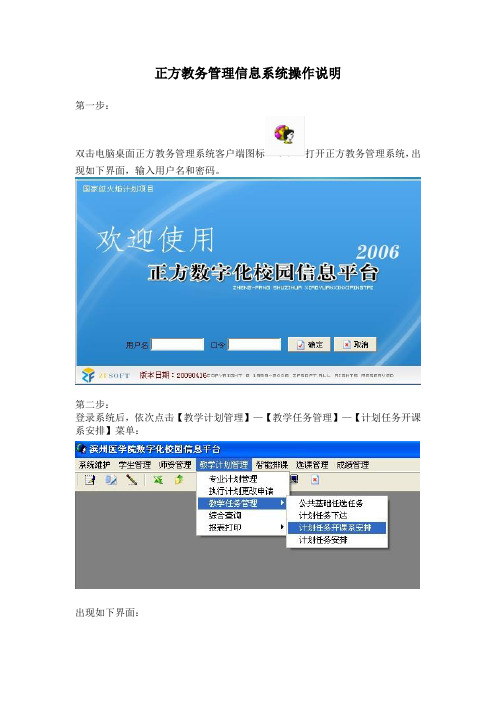
正方教务管理信息系统操作说明
第一步:
双击电脑桌面正方教务管理系统客户端图标打开正方教务管理系统,出现如下界面,输入用户名和密码。
第二步:
登录系统后,依次点击【教学计划管理】—【教学任务管理】—【计划任务开课系安排】菜单:
出现如下界面:
选择学年学期
第三步:
点击【本学院学生所上课程】查看本学院各专业、层次、年级学生所上课程的教学计划是否准确;点击【本学院开课课程】,查看本学院各教研室的开课任务是否准确。
也可点击下图所示图标导出excel表查看。
在【本学院学生所上课程】和【本学院开课课程】核对无误或核对发现问题与教务科联系更正后,按照第四步、第五步进行材料打印工作。
第四步:
按下图示依次点击【教学计划管理】—【报表打印】—【教学计划打印】,
出现下图界面,依次选择相应年级、学期。
1.点击此处可看
“本学院开课课程” 2.点击此处可查看
“本学院学生所上课程”
3.点击此处可导出
“本学院开课课程”或 “本学院学生所上课程” Excell 表查看
选择相应专业,其他选项按照默认设置即可,点击【单打/预览】打印教学计划
点击此处打印各
专业教学计划
打印各年级专业教学计划一式两份,核对无误后,院(系)负责人签字并加盖公章,一份院(系)存档,一份交教务处。
第五步:依次点击【教学计划管理】—【报表打印】—【教学任务打印】
选择【系(所)】(即教研室),点击【下达任务】打印本学院各教研室开课任务。
打印教学任务通知书一式三份,由各教研室主任(负责人)核对无误后签字,院(系)负责人审核签字,一份教研室存档,一份院(系)存档,一份交教务处。
点击此处打印各教研室教学任务。
教务系统中选课操作步骤
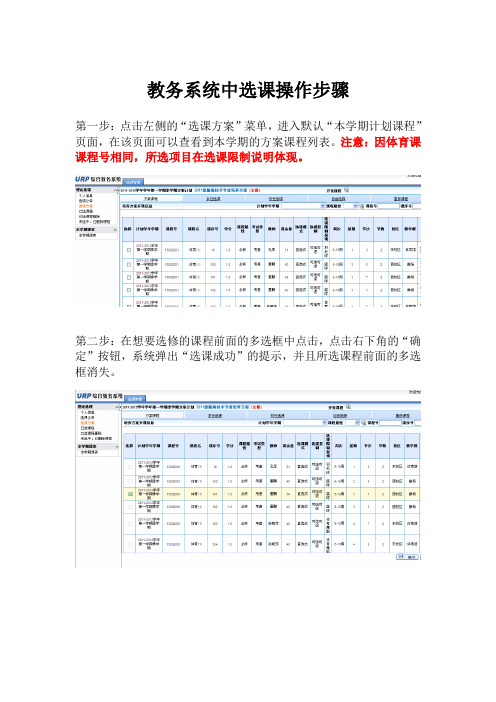
教务系统中选课操作步骤
第一步:点击左侧的“选课方案”菜单,进入默认“本学期计划课程”页面,在该页面可以查看到本学期的方案课程列表。
注意:因体育课课程号相同,所选项目在选课限制说明体现。
第二步:在想要选修的课程前面的多选框中点击,点击右下角的“确定”按钮,系统弹出“选课成功”的提示,并且所选课程前面的多选框消失。
第三步:点击左侧菜单“已选课程维护”,查看成功选中的课程。
第四步:如果需要退选,点击左侧菜单“已选课程删除”,在相应的课程名称前面点击“删除”字样。
系统弹出对话框,点击“确定”,完成退选课程。
点击左侧菜单“未选中,已删除课程”,可以看到退选的课程记录。
第五步:点击左侧菜单“已选课程”或者“本学期课表”都可以核对自己最终选中的课程。
选课完毕,请务必核对自己最终的选课结果,以免耽误选课机会。
大学生选课操作方法
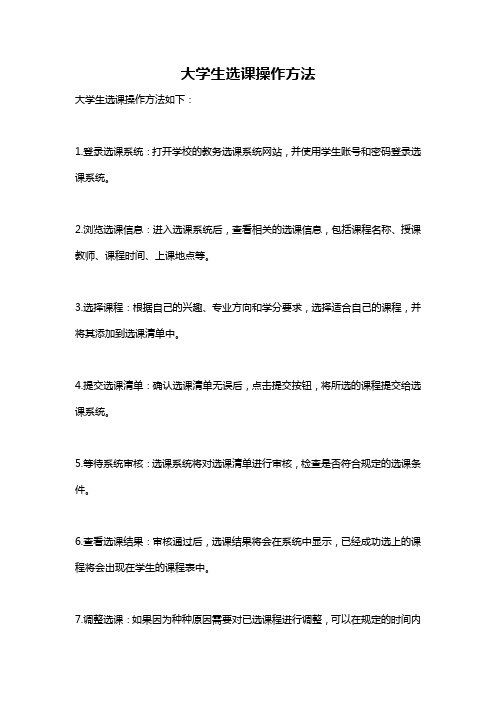
大学生选课操作方法
大学生选课操作方法如下:
1.登录选课系统:打开学校的教务选课系统网站,并使用学生账号和密码登录选课系统。
2.浏览选课信息:进入选课系统后,查看相关的选课信息,包括课程名称、授课教师、课程时间、上课地点等。
3.选择课程:根据自己的兴趣、专业方向和学分要求,选择适合自己的课程,并将其添加到选课清单中。
4.提交选课清单:确认选课清单无误后,点击提交按钮,将所选的课程提交给选课系统。
5.等待系统审核:选课系统将对选课清单进行审核,检查是否符合规定的选课条件。
6.查看选课结果:审核通过后,选课结果将会在系统中显示,已经成功选上的课程将会出现在学生的课程表中。
7.调整选课:如果因为种种原因需要对已选课程进行调整,可以在规定的时间内
再次进行选课操作,或者申请退选无法继续上课的课程。
8.注意选课规定:在进行选课操作时,需注意根据学校规定的选课规则进行操作,不能违反规定和逃课,否则会影响学业进展和学业评估。
教务管理系统操作手册
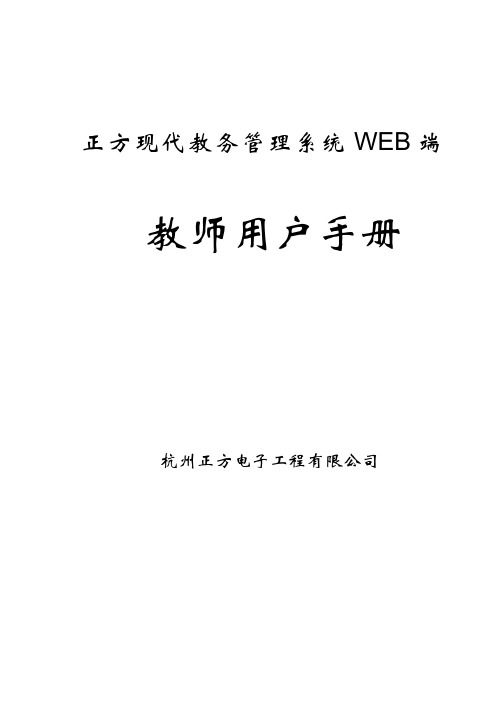
正方现代教务管理系统WEB端教师用户手册杭州正方电子工程有限公司目录一、系统登录 (2)二、信息维护 (3)2.1教师个人简历维护 (3)2.2密码修改 (3)2.3全校性公选课申请 (4)2.4公选课教材指定 (5)2.5教学日历 (5)2.6临时调、停(补)课申请 (6)三、信息查询 (7)3.1教学任务查询 (7)3.2专业推荐课表查询 (7)3.3教师个人课表查询 (8)3.4选课情况查询 (8)3.5教学质量评价查询 (9)3.6考试安排查询 (9)3.7培养计划查询 (10)3.8教材库存查询 (10)3.9教室查询 (11)四、成绩录入 (12)五、毕业设计 (13)5.1教师信息维护 (13)5.2教师申报题目 (13)5.3教师管理学生 (15)5.4教师成绩录入 (16)六、公文管理 (17)6.1公文起草 (17)6.2公文发送 (18)6.3公文查看 (18)6.4公文管理 (18)七、教学评价 (19)一、系统登录打开IE浏览器,输入WEB服务器地址(210.33.176.200)或从教务处主页登录“正方教务管理系统”,进入用户登录界面。
输入用户名及口令(与原系统相同),选择“教师”角色,按“登录”。
(请各位老师不要忘记关闭所有开启的窗口,以防他人进入,造成不良后果!)二、信息维护信息维护内容包括:个人简历、密码修改、全校性公选课申请、公选课教材指定、教学日历、临时调、停(补)课申请。
2.1教师个人简历维护点击“信息维护”->“个人简历”,维护性别、联系电话、E-MAIL、教师简介等内容;2.2密码修改为防止登录信息泄密,请各位教师尽快更改原始密码,点击“信息维护”-> “密码修改”,修改自己的原始密码和登陆名。
2.3全校性公选课申请点击“信息维护”-> “全校性公选课申请”。
1、依次选择开课学年学期、课程名称、课程性质、课程类别、课程归属、考核方式、上课校区、场地要求;2、输入周学时、起止周(格式如01-16)、学分、容量;3、设置面向对象、禁选对象:选择年级、或学院、或专业(若面向2001级的只选年级2001),点击添加对象;4、录入课程简介(250字以内)、申请说明(150字以内);5、点击“保存”完成申请。
教务管理系统操作手册

教务管理系统操作手册 TYYGROUP system office room 【TYYUA16H-TYY-TYYYUA8Q8-正方现代教务管理系统WEB端教师用户手册杭州正方电子工程有限公司目录一、系统登录“正方教务管理系统”,进入用户登录界面。
输入用户名及口令(与原系统相同),选择“教师”角色,按“登录”。
(请各位老师不要忘记关闭所有开启的窗口,以防他人进入,造成不良后果!)二、信息维护信息维护内容包括:个人简历、密码修改、全校性公选课申请、公选课教材指定、教学日历、临时调、停(补)课申请。
教师个人简历维护点击“信息维护”->“个人简历”,维护性别、联系电话、E-MAIL、教师简介等内容;密码修改为防止登录信息泄密,请各位教师尽快更改原始密码,点击“信息维护”-> “密码修改”,修改自己的原始密码和登陆名。
全校性公选课申请点击“信息维护”-> “全校性公选课申请”。
1、依次选择开课学年学期、课程名称、课程性质、课程类别、课程归属、考核方式、上课校区、场地要求;2、输入周学时、起止周(格式如01-16)、学分、容量;3、设置面向对象、禁选对象:选择年级、或学院、或专业(若面向2001级的只选年级2001),点击添加对象;4、录入课程简介(250字以内)、申请说明(150字以内);5、点击“保存”完成申请。
6、点击“打印”输出到EXCEL,打印后交院系签字审核。
公选课教材指定担任全校性公选课开课任务的老师可点击“信息维护”-> “公选课教材指定”指定公选课教材,但必须录入教材名称、教材作者、出版社及教材版别。
教学日历选择学年,学期以及课程名称,录入周次,选择授课形式,录入教学内容;录入完毕后按保存按钮。
若有多个相同教学班的,可点击“拷贝来自”,复制相同的日历再保存。
教学日历可以根据不同的系统设置显示不同的两种格式,可以满足不同学校的要求。
格式一格式二临时调、停(补)课申请点击“信息维护”->“临时调、停(补)课申请”,依次选择变动类别、课程、变动上课信息、原起始周、原结束周、变动后起始周、变动后结束周、变动后上课时间(星期几、第几节、上课长度),点击“检测可使用教室”后选择可使用教室,再录入调课理由,点击“申请”,下面显示申请信息及审核情况,待教务处审批同意后,会显示审批结果及调整后的时间、地点。
正方现代教务管理系统WEB端学生网上操作手册
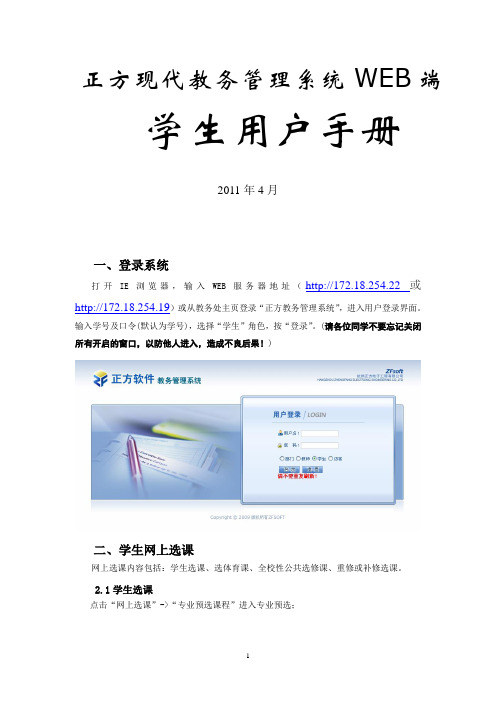
正方现代教务管理系统WEB端学生用户手册2011年4月一、登录系统打开IE浏览器,输入WEB服务器地址(http://172.18.254.22或http://172.18.254.19)或从教务处主页登录“正方教务管理系统”,进入用户登录界面。
输入学号及口令(默认为学号),选择“学生”角色,按“登录”。
(请各位同学不要忘记关闭所有开启的窗口,以防他人进入,造成不良后果!)二、学生网上选课网上选课内容包括:学生选课、选体育课、全校性公共选修课、重修或补修选课。
2.1学生选课点击“网上选课”->“专业预选课程”进入专业预选;选中课程,点击提交,即可选中课程。
注意:预选课程成功后,即:选课人数达到开课要求的课程,正选阶段不需再选该课程。
预选课程不成功的,在正选阶段只能选择有课余量的课程。
点击“网上选课”->“学生选课”进入选课系统;1、选择选课项目学生选课项目包括:本专业选课、选修课程、选体课。
(1)本专业选课:指本专业的专业选修课程。
点击“本专业选课”按钮,系统仅显示本专业的选修课程上课信息,学生根据实际情况选择对应的课程,定是否要预订教材后按“选定”即可。
(2)选修课程:指校公选课。
点击“选修课程”按钮,系统弹出学科选择窗口,显示具体学科及上课时间,选中某一学科按“选定”,系统根据选择情况列出该学科该上课时间的所有课程。
关闭弹出窗口即可进行下一步选课。
学生根据实际情况选择课程。
点击课程名称,系统弹出该课程上课信息,学生可根据实际确定是否预订教材后按“选定”即可,若误选可按“删除”退选。
按“关闭”按钮,即可看到该课程选中状况(在“选否”下显示“已选”)。
点击“已选课程”可查阅所有已选中课程情况。
按“查看课表”可查阅本学期个人课表,也可先查课表再选课,以免冲突。
(3)选体育课:选择体育项目。
点击“选体育课”按钮登录体育选课系统。
选择一项体育项目,系统列出该项目所有上课信息,学生可根据实际情况选择上课时间及教师,按“选定课程”即可。
正方教务管理系统学生网上选课指南
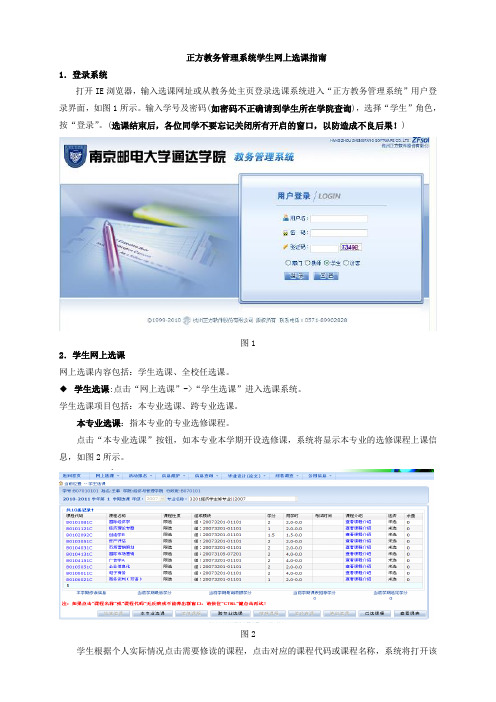
正方教务管理系统学生网上选课指南1.登录系统打开IE浏览器,输入选课网址或从教务处主页登录选课系统进入“正方教务管理系统”用户登录界面,如图1所示。
输入学号及密码(如密码不正确请到学生所在学院查询),选择“学生”角色,按“登录”。
(选课结束后,各位同学不要忘记关闭所有开启的窗口,以防造成不良后果!)图12.学生网上选课网上选课内容包括:学生选课、全校任选课。
◆学生选课:点击“网上选课”->“学生选课”进入选课系统。
学生选课项目包括:本专业选课、跨专业选课。
本专业选课:指本专业的专业选修课程。
点击“本专业选课”按钮,如本专业本学期开设选修课,系统将显示本专业的选修课程上课信息,如图2所示。
图2学生根据个人实际情况点击需要修读的课程,点击对应的课程代码或课程名称,系统将打开该课程选择页面,如图3所示。
图3学生如需选择该课程,则在“选课情况”栏中打钩后点击“选定”即可。
学生在图2中点击“已选课程”可查阅所有已选中课程情况。
学生在图2中点击“查看课表”可查阅本学期个人课表。
◆全校任选课:全校任选课:学生点击“网上选课”->“全校任选课”进入选课系统,学生进入界面即可看到可以选择的全校任选课及其安排,如图4所示。
图4学生根据实际情况决定需要修读的课程。
如需选课,则在该课程前“选课”栏中打钩,选定后点击右下方“提交”即可。
◆重修选课:点击“网上选课”->“重修选课”进入重修选课界面,如图7所示。
图7重修选课分为跟班重修选课和单开班重修选课。
(1)跟班重修选课在图7所示重修选课界面中,在查询课程按钮左边的下拉框中选择对应课程,按住Ctrl键的同时,单击右下角的跟班重修选课即可看到对应课程的所有上课信息,如图8所示。
图8学生根据个人情况选择需要重修的课程,并点击“选定”。
如果操作成功,即可看到图9所示界面:图9(2)单开班重修选课在图7所示重修选课界面中,首先选中查询课程按钮左边的仅查单开班课程单选框,然后从左边的下拉框中选择对应课程,按住Ctrl键的同时,单击右下角的单开班重修选课,即可看到对应课程的所有上课信息,如图10所示。
正方教务管理系统学生操作手册

正方教务管理系统学生操作手册正方教务管理系统学生操作手册一、登录与注册1.1 登录功能1.1.1 进入登录页面1.1.2 输入用户名和密码1.1.3 登录按钮1.1.4 登录成功1.1.5 登录失败1.2 注册功能1.2.1 进入注册页面1.2.2 输入必要信息1.2.3 提交注册信息1.2.4 注册成功1.2.5 注册失败二、个人信息管理2.1 修改密码2.1.1 进入密码修改页面2.1.2 输入原密码和新密码2.1.3 确认修改密码2.2 修改个人信息2.2.1 进入个人信息修改页面2.2.2 修改个人信息2.2.3 确认修改个人信息2.3 查看个人课表2.3.1 进入个人课表页面2.3.2 查看课表信息2.3.3 调整课表显示方式三、选课与退课3.1 选课功能3.1.1 进入选课页面3.1.2 查找课程3.1.3 选择课程3.1.4 确认选课3.2 退课功能3.2.1 进入退课页面3.2.2 查看已选课程3.2.3 选择退课课程3.2.4 确认退课四、成绩查询与打印4.1 查询成绩4.1.1 进入成绩查询页面4.1.2 输入学年和学期4.1.3 查询成绩信息4.2 打印成绩单4.2.1 进入成绩打印页面4.2.2 选择打印方式4.2.3 打印成绩单五、考试安排查询5.1 查看考试安排5.1.1 进入考试安排查询页面5.1.2 输入学年和学期5.1.3 查询考试安排信息六、校园通知与公告6.1 查看通知公告6.1.1 进入通知公告页面6.1.2 查看通知公告信息7、本文档涉及附件:附件1:登录页面截图附件2:个人信息修改页面截图附件3:课程查询页面截图附件4:成绩查询页面截图附件5:考试安排查询页面截图8、本文所涉及的法律名词及注释:- 用户名:用于登录系统的唯一标识符。
- 密码:用于登录系统的秘密字符串。
- 注册:用户首次使用系统时,填写个人信息并获得登录账号和密码的过程。
- 选课:学生根据个人需求,在学校规定的选课范围内选择授课课程。
正方教务系统使用手册(3篇)

第1篇一、引言正方教务系统是高校信息化管理的重要组成部分,旨在提高教务管理的效率,为学生提供便捷的服务。
本手册旨在指导用户如何使用正方教务系统,包括系统登录、信息查询、选课报名、成绩查询等功能。
以下是详细的使用步骤和说明。
二、系统登录1. 打开浏览器,输入学校教务系统网址,进入登录页面。
2. 在登录页面,输入用户名和密码。
用户名和密码由学校统一分配,请妥善保管。
3. 点击“登录”按钮,系统将验证用户身份,登录成功后,进入系统主界面。
三、信息查询1. 在系统主界面,点击“信息查询”模块。
2. 选择需要查询的信息类型,如课程信息、成绩信息、考试信息等。
3. 根据查询条件,输入相关参数,如课程名称、学号等。
4. 点击“查询”按钮,系统将展示查询结果。
5. 可以通过翻页、筛选等方式查看详细信息。
四、选课报名1. 在系统主界面,点击“选课报名”模块。
2. 选择需要报名的课程,系统将显示课程信息,包括课程名称、上课时间、学分等。
3. 点击“报名”按钮,系统将弹出报名确认对话框。
4. 确认报名信息无误后,点击“确定”按钮,完成报名。
5. 若需要取消报名,点击课程列表中的“取消报名”按钮,系统将弹出确认取消对话框。
6. 确认取消后,点击“确定”按钮,完成取消报名。
五、成绩查询1. 在系统主界面,点击“成绩查询”模块。
2. 选择需要查询的成绩类型,如期末成绩、平时成绩等。
3. 输入查询条件,如学号、课程名称等。
4. 点击“查询”按钮,系统将展示查询结果。
5. 可以通过翻页、筛选等方式查看详细信息。
六、课程信息管理1. 在系统主界面,点击“课程信息管理”模块。
2. 可以查看课程列表,包括课程名称、上课时间、学分、任课教师等信息。
3. 点击课程名称,可以查看该课程的详细信息,如课程大纲、教学大纲等。
4. 如有疑问,可以点击“咨询”按钮,向相关教师或教务部门咨询。
七、考试信息管理1. 在系统主界面,点击“考试信息管理”模块。
正方教务管理系统选课操作步骤

正方教务管理系统选课操作步骤Operation steps on How to Register Selective Courses ofZhengfang Management System使用Google Chrome浏览器登录正方教务系统进行选课,地址:.170/(校内)或/(校外)。
账号:学号初始密码:888888点击登录后系统提示修改密码(图1),更改密码后进入用户首页。
Log in Zhengfang Management System with Google Chrome Browser via .170/ (on-campus) or / (off-campus). The account number is consistent with your Student ID; The original password is 888888.After logging in, you are required to change the password(FIG. 1); Then enter the User Home.Original passwordNew passwordConfirm the new password图1 修改初始密码界面FIG. 1 Page for changing the original password选课主要用到选课菜单下的“学生课表查询”和“选课”两个菜单(图2)。
Menus of “Curriculum query for students” and “Autonomouscurricula-variable ” under the “Curricula-variable” menu are for course selection(FIG.2).Curriculum query for studentsAutonomous curricula-variable图2 选课菜单界面FIG. 2 Curricula-variable MenuIndividual Curriculum图3学生课表查询界面FIG. 3 Curriculum query for students选课菜单界面点击“选课”,进入选课界面(图4)。
- 1、下载文档前请自行甄别文档内容的完整性,平台不提供额外的编辑、内容补充、找答案等附加服务。
- 2、"仅部分预览"的文档,不可在线预览部分如存在完整性等问题,可反馈申请退款(可完整预览的文档不适用该条件!)。
- 3、如文档侵犯您的权益,请联系客服反馈,我们会尽快为您处理(人工客服工作时间:9:00-18:30)。
正方教务管理系统选课操作步骤
Operation steps on How to Register Selective Courses of
Zhengfang Management System
使用Google Chrome浏览器登录正方教务系统进行选课,
地址:http://172.16.19.170/(校内)或/(校外)。
账号:学号初始密码:888888
点击登录后系统提示修改密码(图1),更改密码后进入用户首页。
Log in Zhengfang Management System with Google Chrome Browser via
http://172.16.19.170/ (on-campus) or / (off-campus). The account number is consistent with your Student ID; The original password is 888888.
After logging in, you are required to change the password(FIG. 1); Then enter the User Home.
Original password
New password
Confirm the new password
图1 修改初始密码界面
FIG. 1 Page for changing the original password
选课主要用到选课菜单下的“学生课表查询”和“选课”两个菜单(图2)。
Menus of “Curriculum query for students” and “Autonomous
curricula-variable ” under the “Curricula-variable” menu are for course selection(FIG.
2).
Curriculum query for students
Autonomous curricula-variable
图2 选课菜单界面
FIG. 2 Curricula-variable Menu
Individual Curriculum
图3学生课表查询界面
FIG. 3 Curriculum query for students
选课菜单界面点击“选课”,进入选课界面(图4)。
Click “Autono mous curricula-variable” menu for course selection page. (FIG. 4 ) 选课界面主要包含三块信息:1、已选课程信息;2、条件筛选区;3、符合条件的课程列表区。
Course selection page contains three parts: 1. Information of courses having been selected; 2. Filter conditions; 3. List of available courses based on your filter conditions.
Click here to see the
courses you have selected.
Filter conditions for courses
图4 选课界面
FIG. 4 Autonomous curricula-variable Page
点击“查询”后,下拉,可见符合条件的课程列表区(图5)。
Click “Search”, drop down for the available courses based on the filter conditions. (FIG. 5)
Available courses based
on your filter conditions.
图5 符合条件的课程列表区
FIG. 5 Available courses Page
选课步骤:Steps of course-selecting:
第一步:先点击已选课程信息部分查看已选课程的信息和空余时间(图6);
Step 1: Click the yellow box to see the information of the courses you have selected and your unoccupied time.(FIG. 6)
第二步:根据实际需要选择或者输入筛选条件,然后点击“查询按钮”
Step 2: According to your need, choose or type the filter conditions; then click “Search” button.
第三步:在课程列表区选择(图7)或者退掉(图8)相应的课程。
Step 3: Select (FIG. 7) or cancel (FIG. 8) the courses in the list of available courses.
图6 已选课程信息
FIG. 6 Courses you have selected
图7 选课FIG. 7 Select the course Select the course
Information of courses selected and unoccupied time.
Cancel the course
图8 退课
FIG. 8 Cancel the course
完成通识选修课(最多2门)的选课,然后在已选课程信息或者学生课表查询区再次确认课程是否选择成功,就可以退出账号并关掉Google chrome浏览器,以免他人更改您的选课。
Finish the course-selecting of General Knowledge Selective Courses(up to 2); and then in click the box for the courses having been selected or “Curriculum query for students” Menu to confirm the courses are selected successfully. Log out and turn off Google Chrome browser, so as to avoid others to change your Selection.。
